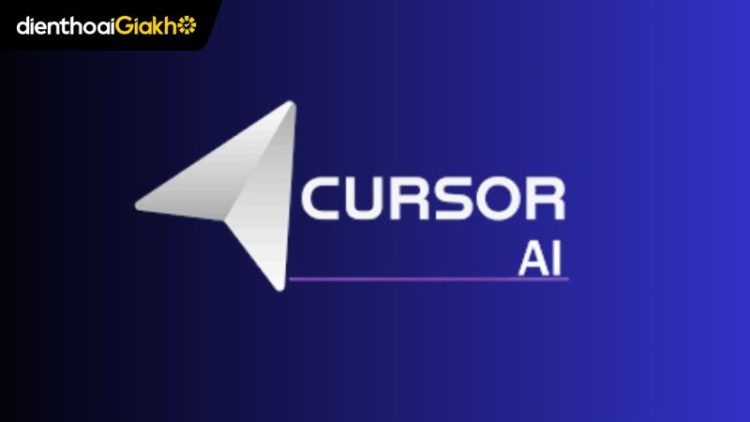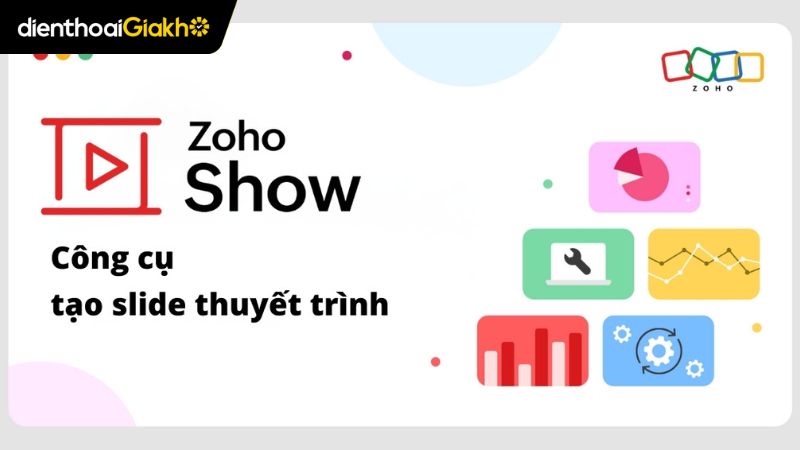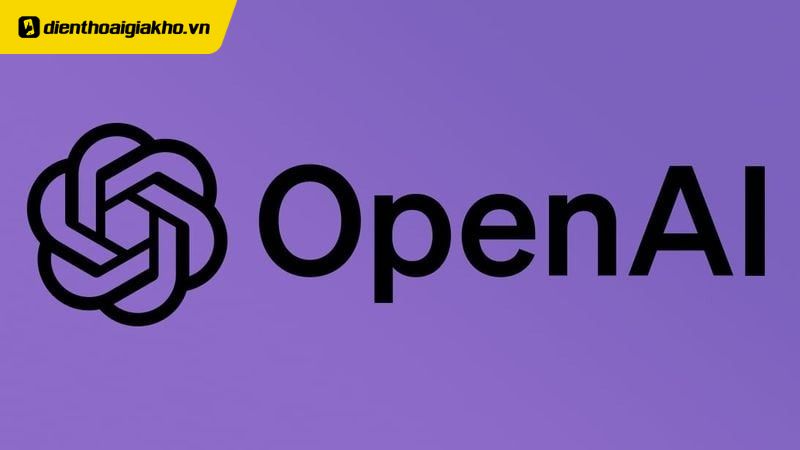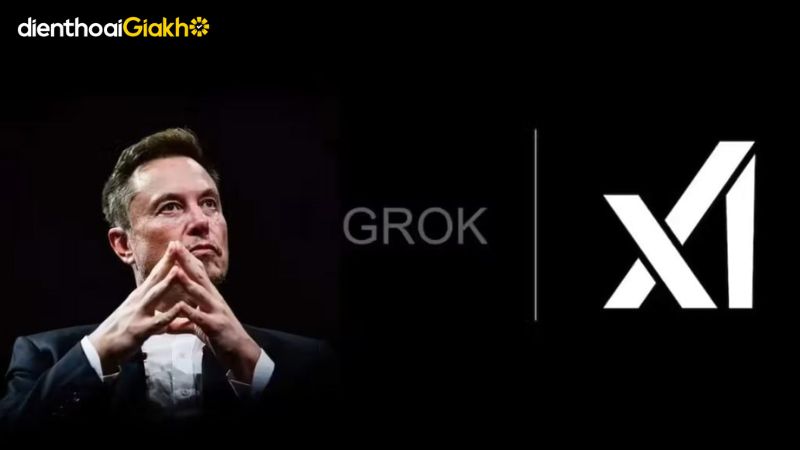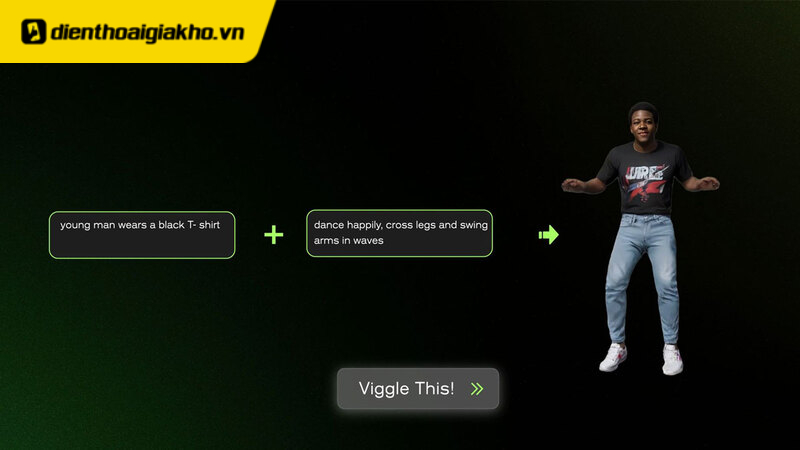Bạn đang tìm kiếm một trợ lý lập trình thông minh, có khả năng tăng tốc độ và hiệu quả công việc? Cursor AI có thể là giải pháp bạn đang tìm kiếm. Bài viết này Điện Thoại Giá Kho sẽ cung cấp cái nhìn tổng quan về Cursor AI là gì, giải thích cách thức hoạt động và hướng dẫn bạn từng bước cách khai thác tối đa sức mạnh của công cụ này.
Xem nhanh
Cursor AI là gì?
Cursor AI là một trình chỉnh sửa mã nguồn hiện đại, được xây dựng trên nền tảng của Visual Studio Code (VS Code), nhưng được tăng cường bởi trí tuệ nhân tạo. Điều làm nên sự khác biệt của Cursor AI chính là khả năng tích hợp các mô hình AI tiên tiến như ChatGPT của OpenAI và Claude, mang đến khả năng hỗ trợ lập trình viên trong quá trình viết mã, phát hiện lỗi và cải thiện hiệu suất code một cách thông minh và hiệu quả hơn.
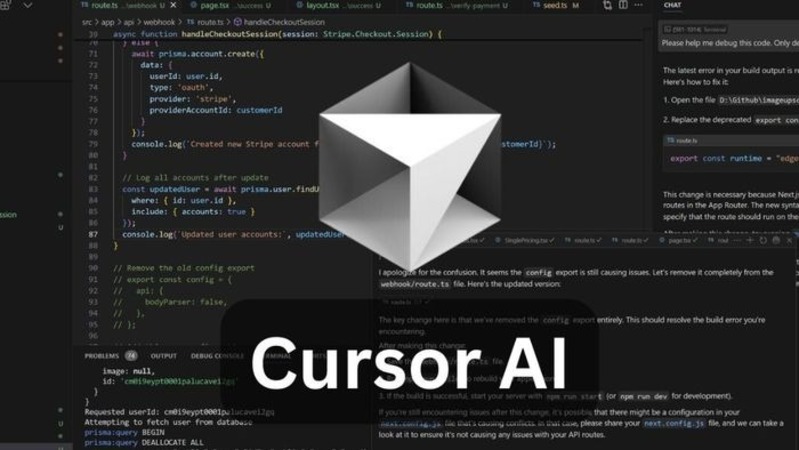
Cursor AI không chỉ là một trình soạn thảo mã thông thường. Nhờ khả năng nhận diện toàn bộ cấu trúc dự án, nó có thể đưa ra các gợi ý mã thông minh, phù hợp với ngữ cảnh và logic chung của dự án. Thậm chí, Cursor AI còn có thể tự động tạo mã theo yêu cầu, giúp lập trình viên tiết kiệm thời gian và nâng cao hiệu quả công việc. Để khám phá và trải nghiệm Cursor AI, một chiếc laptop mạnh mẽ là công cụ lý tưởng.
Những tính năng nổi bật của Cursor AI
Để biết Cursor AI là gì và tại sao nó lại được các lập trình viên yêu thích, bạn nên tìm hiểu thêm những tính năng nổi bật của Cursor AI là gì ngay sau đây.
Tab – Gợi ý mã theo ngữ cảnh
Không giống như các trình soạn thảo truyền thống, hệ thống Tab trong Cursor AI được hỗ trợ bởi trí tuệ nhân tạo, mang đến trải nghiệm làm việc đa nhiệm thông minh hơn. Cursor AI có khả năng nhận diện các tệp liên quan đến đoạn mã bạn đang chỉnh sửa, giúp bạn dễ dàng chuyển đổi giữa các phần của dự án, tiết kiệm thời gian và hạn chế bỏ sót chi tiết quan trọng.
Chat – Tương tác trực tiếp với AI
Tính năng Chat trong Cursor AI là một trợ lý ảo đắc lực, cho phép bạn đặt câu hỏi, yêu cầu giải thích về mã nguồn và nhận được phản hồi tức thì. Hơn nữa, Chat còn tích hợp khả năng tìm kiếm thông tin trên internet và truy cập tài liệu thư viện thông qua các lệnh @, giúp bạn tiết kiệm thời gian tra cứu và hiểu sâu hơn về mã.
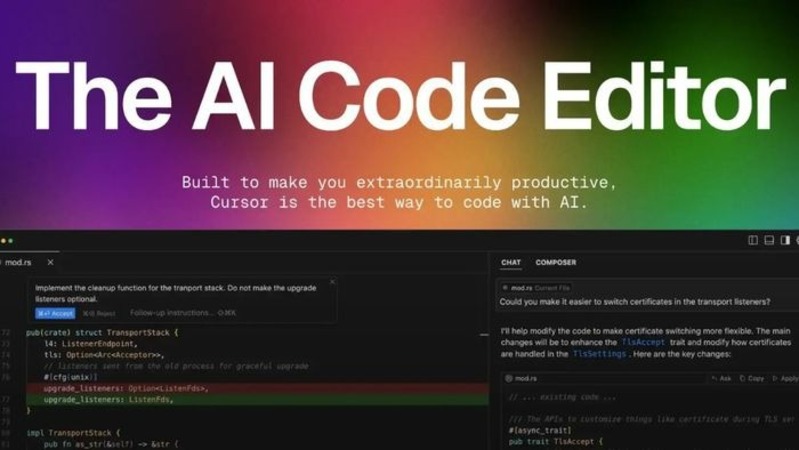
Ctrl + K – Kích hoạt chỉnh sửa thông minh
Tổ hợp phím Ctrl + K trong Cursor AI là một công cụ mạnh mẽ giúp bạn chỉnh sửa hoặc tạo mã mới một cách nhanh chóng và dễ dàng. Chỉ cần mô tả yêu cầu của bạn, Cursor AI sẽ tự động tạo hoặc chỉnh sửa mã, giúp tiết kiệm thời gian và giảm thiểu lỗi. Đặc biệt, khi sử dụng trong terminal, Ctrl + K cho phép bạn nhập lệnh bằng ngôn ngữ tự nhiên và Cursor AI sẽ chuyển đổi thành lệnh terminal tương ứng, nâng cao đáng kể hiệu quả lập trình.
Hướng dẫn cách cài đặt Cursor AI đơn giản
Biết Cursor AI là gì thôi chưa đủ, bạn cần cài đặt đúng cách để trải nghiệm trọn vẹn sức mạnh AI trong lập trình – xem ngay cách cài đặt Cursor AI đơn giản và nhanh chóng.
- Bước 1: Truy cập trang web chính thức của Cursor AI >Chọn “Download” và tải phiên bản phần mềm tương thích với hệ điều hành của bạn (MacOS hoặc All Downloads).
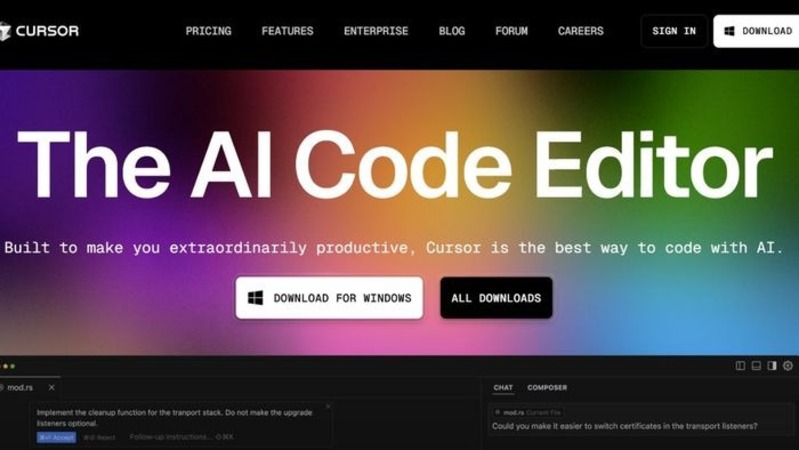
- Bước 2: Sau khi quá trình tải xuống hoàn tất, hãy mở tệp vừa tải và làm theo hướng dẫn cài đặt cụ thể cho hệ điều hành của bạn.
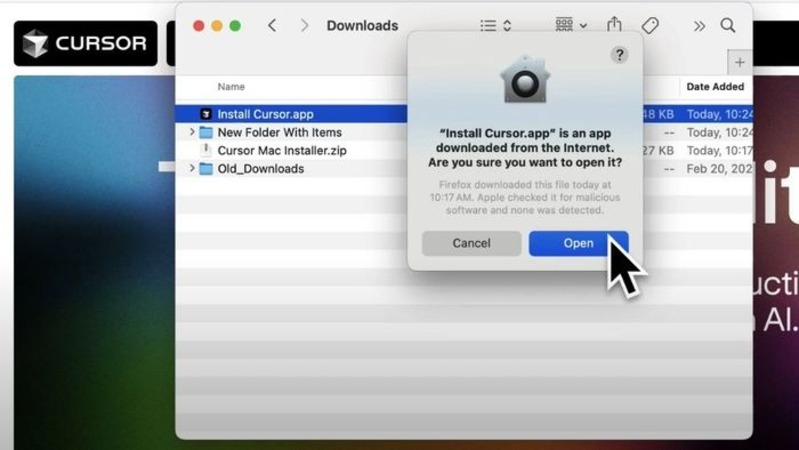
- Bước 3: Sau khi hoàn thành các bước theo hướng dẫn, bạn sẽ được yêu cầu thiết lập một số tùy chọn cơ bản cho Cursor AI. Khi hoàn tất, hãy nhấp vào nút “Continue” hoặc “Finish” để hoàn tất quá trình cài đặt.
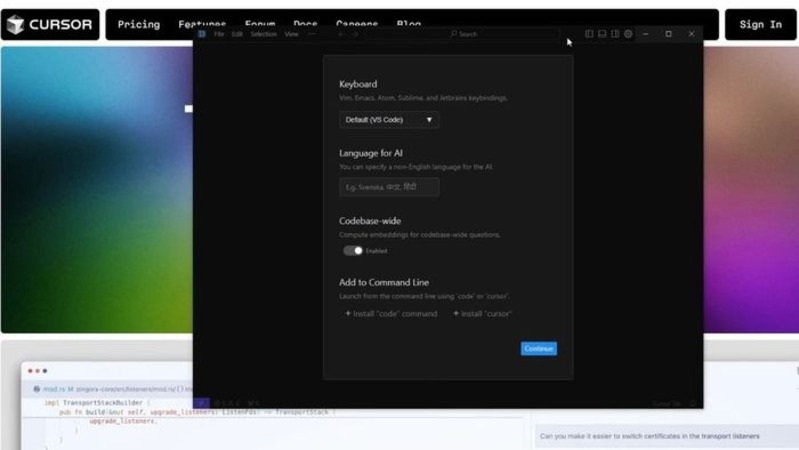
Tất tần tật cách sử dụng Cursor AI chi tiết
Vậy là bạn đã có cái nhìn tổng quan về Cursor AI là gì — nếu muốn bắt đầu sử dụng công cụ này một cách hiệu quả, đừng bỏ lỡ phần hướng dẫn cách dùng Cursor AI chi tiết từ A đến Z.
Tăng cường ngữ cảnh truy vấn với @
Tính năng @ trong Cursor AI cho phép bạn cung cấp ngữ cảnh chi tiết cho các yêu cầu của mình bằng cách liên kết trực tiếp đến các tệp, thư mục, đoạn mã hoặc tài liệu web. Chỉ cần gõ @ và chọn nguồn phù hợp như @Files, @Code, @Web,… để AI có thể hiểu rõ hơn về yêu cầu của bạn và đưa ra các gợi ý chính xác hơn.
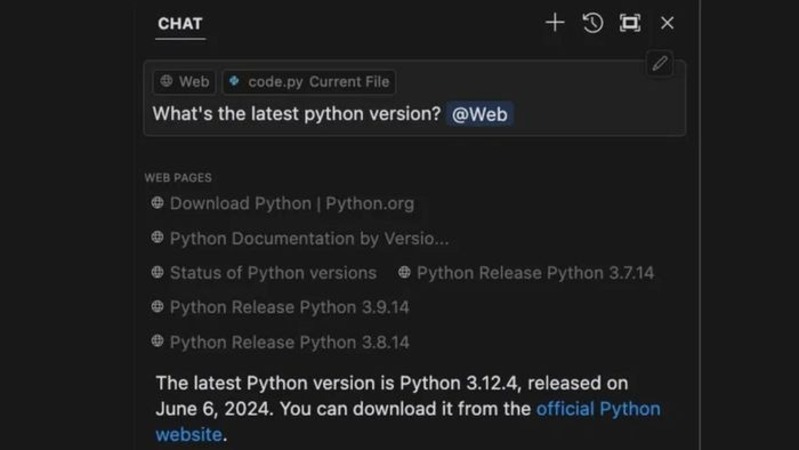
Cách chỉnh sửa mã nguồn
Cursor AI giúp bạn chỉnh sửa mã nguồn một cách nhanh chóng và hiệu quả. Chọn đoạn mã cần thay đổi, nhấn Cmd+K (hoặc Ctrl+K trên Windows), nhập nội dung chỉnh sửa và nhấn “Submit Edit”. Cursor AI sẽ tự động so sánh mã cũ và mới bằng màu sắc trực quan, giúp bạn dễ dàng kiểm tra và chấp nhận thay đổi.
Tham khảo Top Macbook Pro bán chạy nhất tại Điện Thoại Giá Kho
Đặt câu hỏi về mã nguồn
Tính năng Quick Question trong Cursor AI giúp bạn dễ dàng hiểu rõ chức năng, logic hoặc nguyên nhân gây lỗi của một đoạn mã cụ thể. Chỉ cần bôi đen đoạn mã, nhấn Cmd+K (hoặc Ctrl+K trên Windows) và chọn “Quick Question”. Cursor AI sẽ phân tích mã nguồn và cung cấp câu trả lời chi tiết, giúp bạn nắm bắt thông tin nhanh chóng.
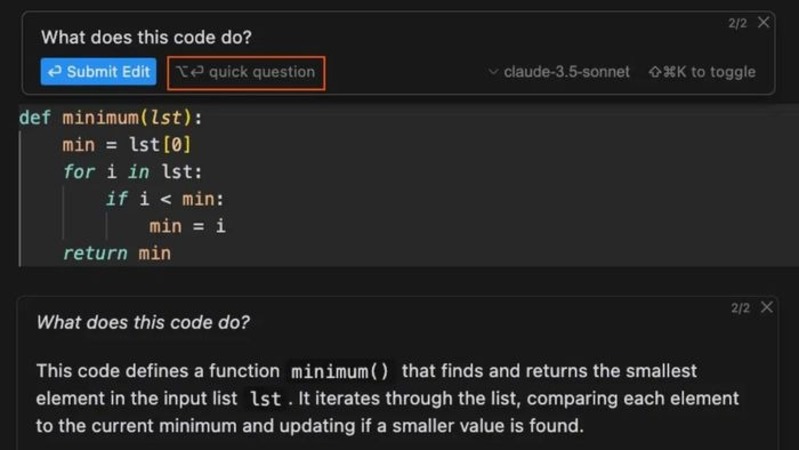
Cách sử dụng trình tạo mã nguồn
Tạo mã nguồn một cách đơn giản và nhanh chóng với Cursor AI. Nhấn Cmd+K (hoặc Ctrl+K trên Windows) để mở hộp thoại tạo mã, nhập yêu cầu của bạn và nhấn “Generate”. Sau đó, chỉ cần nhấn “Chấp nhận” để thêm đoạn mã vừa tạo vào dự án của bạn.
Cách sử dụng tính năng gợi ý mã Completion
Sau khi tìm hiểu những tính năng nổi bật của Cursor AI là gì, chắc chắn bạn không nên bỏ qua cách sử dụng tính năng gợi ý mã Completion – công cụ hỗ trợ viết code mượt mà và chính xác hơn.
Code Completion là tính năng gợi ý mã tự động trong Cursor AI, sử dụng trí tuệ nhân tạo để đưa ra các đề xuất cho phần mã tiếp theo bạn có thể viết. Khi con trỏ ở vị trí thích hợp, chỉ cần nhấn Tab để chèn mã được đề xuất.
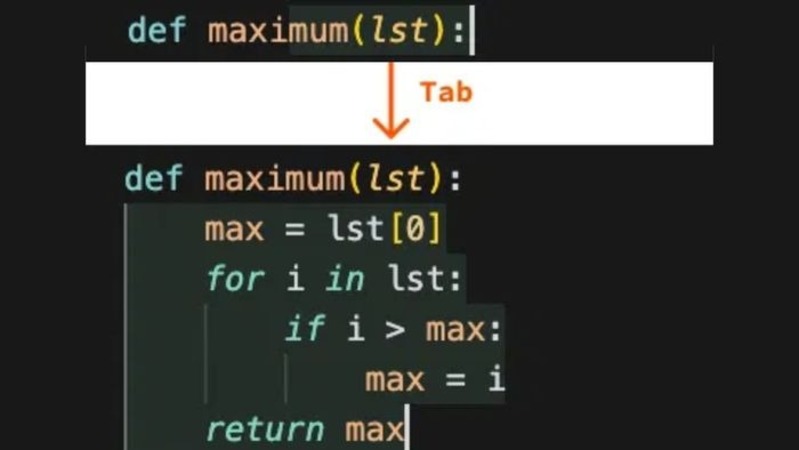
Sử dụng tính năng auto-complete
Tính năng auto-complete trong Cursor AI cho phép bạn tạo mã một cách tự động chỉ bằng cách mô tả hành động mong muốn bằng văn bản. Ví dụ, để tạo một vòng lặp lồng nhau, chỉ cần mô tả yêu cầu của bạn và nhấn Tab để chèn đoạn mã gợi ý.
Cửa sổ trò chuyện tạo mã
Cursor AI cho phép bạn trò chuyện trực tiếp với AI để tạo mã hoặc giải thích các vấn đề kỹ thuật. Nhấn Cmd+L (hoặc Ctrl+L) để mở cửa sổ trò chuyện, nhập yêu cầu của bạn và đợi AI phản hồi.
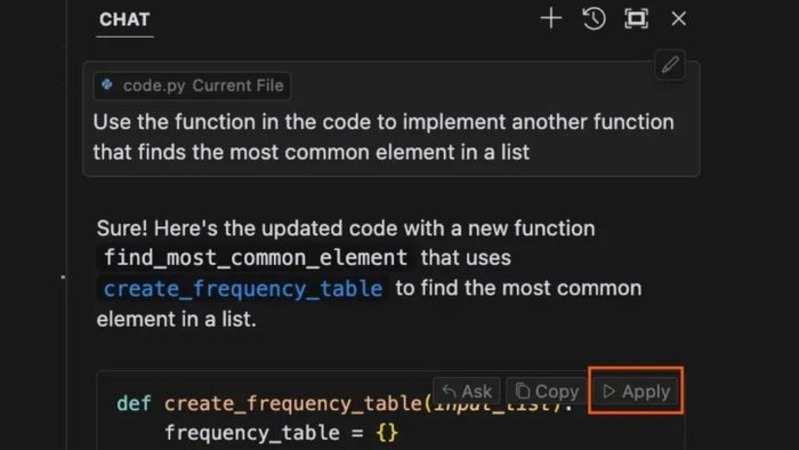
Cách tạo mã từ hình ảnh
Cursor AI sử dụng trí tuệ nhân tạo để phân tích hình ảnh giao diện hoặc thiết kế và tự động tạo mã HTML và CSS phù hợp. Chỉ cần kéo và thả hình ảnh vào cửa sổ trò chuyện, AI sẽ hiểu bố cục và sinh ra mã tương ứng.
Tính năng tìm kiếm codebase
Cursor AI cung cấp tính năng tìm kiếm thông minh trong toàn bộ codebase, giúp bạn dễ dàng truy tìm một đoạn mã cụ thể. Chỉ cần mô tả chức năng của hàm cần tìm, hệ thống sẽ rà soát toàn bộ dự án và xác định vị trí chính xác của hàm đó.
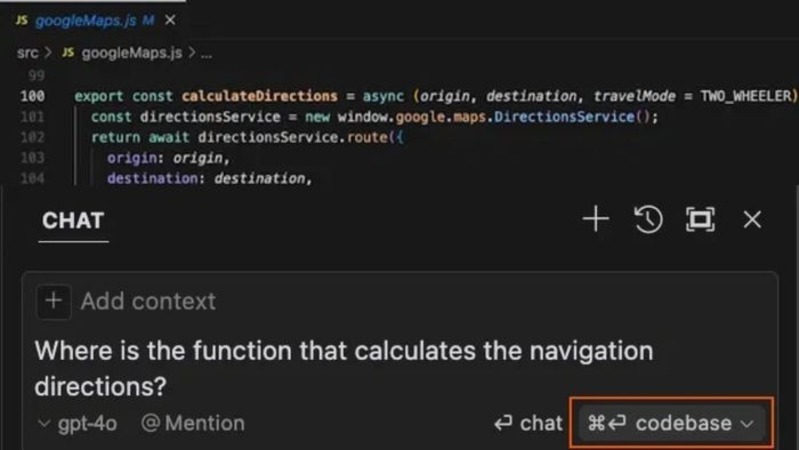
Tổng hợp những phím tắt hữu ích trong Cursor AI
Sau khi tìm hiểu Cursor AI là gì, hãy tiếp tục khám phá tổng hợp các phím tắt cực kỳ tiện lợi giúp rút ngắn thời gian code và thao tác nhanh như một lập trình viên chuyên nghiệp.
- Ctrl + K: Mở cửa sổ chat AI để viết và chỉnh sửa mã.
- Ctrl + L: Giải thích chức năng/ý nghĩa của đoạn mã đã chọn.
- Ctrl + Enter: Chạy đoạn mã hiện tại để kiểm tra kết quả.
- Ctrl + /: Thêm/bỏ chú thích cho dòng mã.
- Ctrl + B: Ẩn/hiện thanh công cụ bên.
- Ctrl + Shift + P: Mở bảng lệnh để truy cập nhanh các chức năng.
- Ctrl + : Mở phần cài đặt chung.
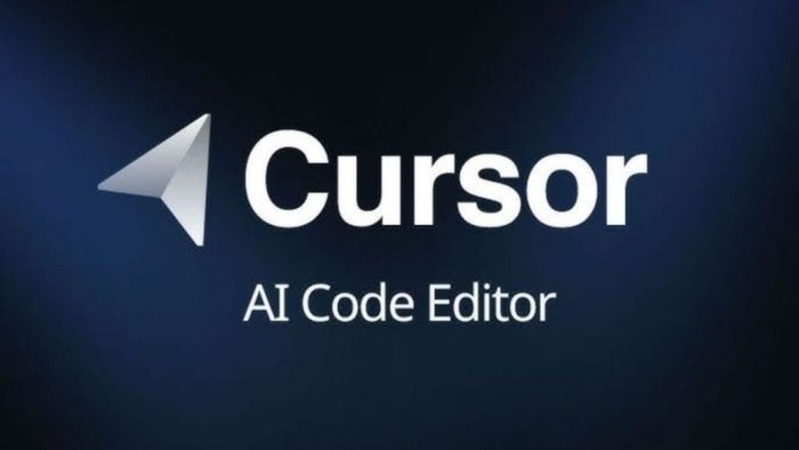
Cursor AI là một công cụ đầy hứa hẹn, mang đến những khả năng mới cho việc lập trình và giải quyết các vấn đề kỹ thuật. Bài viết này đã cung cấp cho bạn một hướng dẫn chi tiết về cách sử dụng và truy cập Cursor AI. Hãy dành thời gian khám phá các tính năng của nó và tìm ra cách nó có thể giúp bạn nâng cao hiệu quả công việc của mình.
Đọc thêm:
- Presentations AI là gì? Cách tạo slide tự động, chất lượng 2025
- Top 7+ công cụ AI viết văn siêu hay, sáng tạo, miễn phí năm 2025
- Top 4 AI thay thế ChatGPT làm việc, học tập hiệu quả nhất 2025
- Top 15 phần mềm AI chỉnh sửa ảnh đẹp tự nhiên, cực nhanh mới nhất 2025
Địa chỉ showroom của Điện Thoại Giá Kho tại TP. HCM
120 Nguyễn Thị Thập, Phường Tân Thuận, TP. HCM
947 Quang Trung, Phường An Hội Tây, TP. HCM
1247 Đường 3 Tháng 2, Phường Minh Phụng, TP. HCM
121 Chu Văn An, Phường Bình Thạnh, TP. HCM